Mündəricat
Hazırlanmış sənət əsərinizi Adobe Illustrator-da yüksək keyfiyyətli jpeg formatında saxlamaq lazımdır? Bu sizə bir dəqiqədən az vaxt aparacaq!
Mən Adobe proqram təminatı ilə səkkiz ildən çox iş təcrübəsi olan qrafik dizaynerəm və Adobe Illustrator (AI kimi tanınır) gündəlik iş üçün ən çox istifadə etdiyim proqramdır.
Bu məqalədə mən sizə Adobe Illustrator faylını JPEG formatında necə tez saxlamağınızı göstərəcəyəm.
Əgər siz Illustrator proqramına yeni başlayansınızsa, yəqin ki, jpeg faylını saxlamağa çalışmısınız. Fərqli Saxla seçimindən. AI üçün standart formatlar ai, pdf, svg və s.-dir. Lakin JPEG onlardan biri DEYİL.
Beləliklə, faylı JPEG formatında necə saxlayırsınız? Əslində, aşağıdakı addımları yerinə yetirərək onları ixrac etməli olacaqsınız.
Gəlin başlayaq.
Qeyd: bu dərslik yalnız Adobe Illustrator CC (Mac istifadəçiləri) üçündür. Windows kompüterindəsinizsə, ekran görüntüləri fərqli görünəcək, lakin addımlar oxşar olmalıdır.
Addım 1: Fayl > İxrac > Kimi İxrac et bölməsinə keçin.
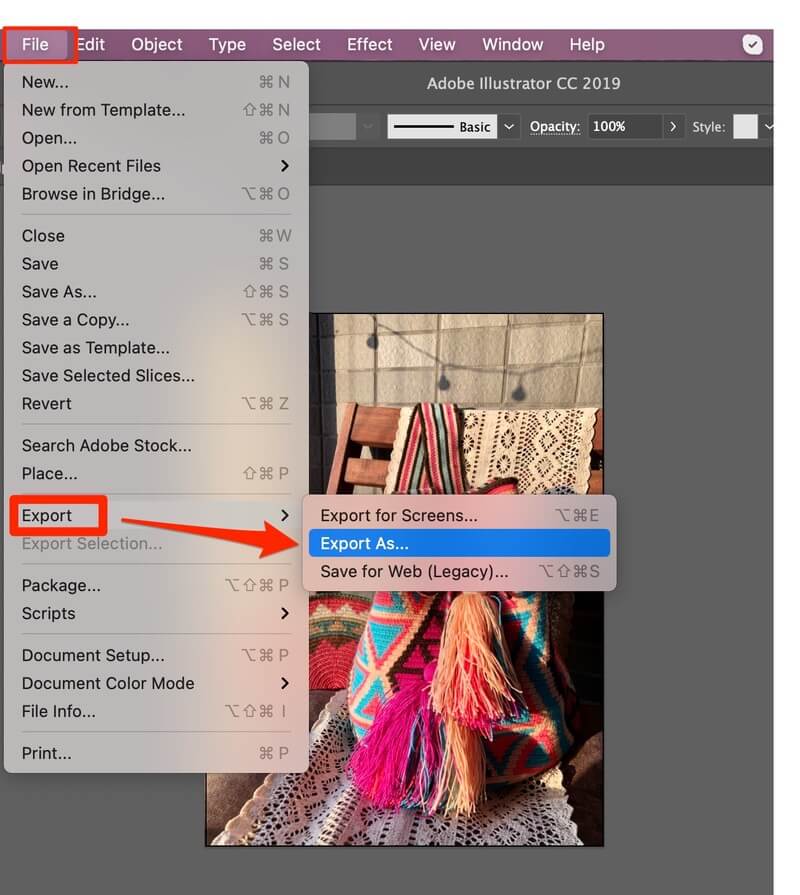
Addım 2: Faylınızın adını Fərqli Saxla qutusuna daxil edin və Format JPEG (jpg) seçin ) .
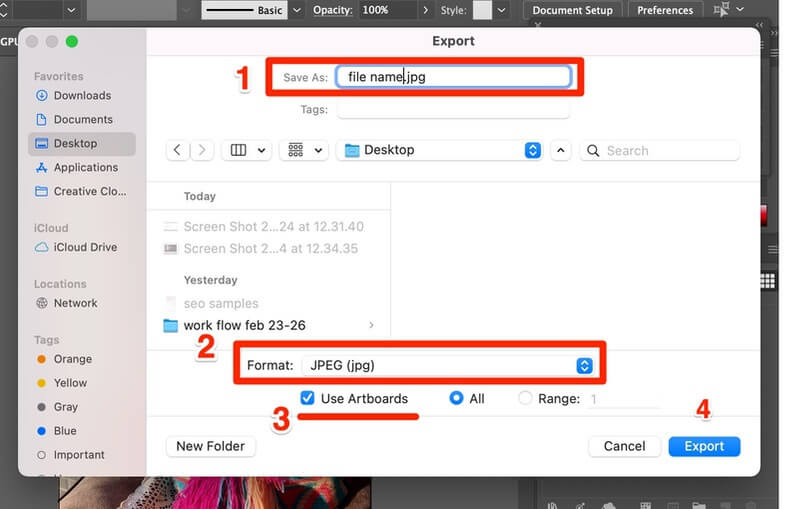
Addım 3: Yoxlayın Artboards istifadə edin (Siz Hamı və ya Rəzi seçə bilərsiniz) və klikləyin İxrac etmək üçün düyməsinə davam edin.
Bəzən yalnız xüsusi iş lövhəsini ixrac etməlisiniz, bu halda Range xanasına iş lövhəsinin nömrəsini daxil edin. ixrac etmək istəyirlər. Əgərsiz çoxlu Artboards, məsələn, Artboards 2-3-dən ixrac etməlisiniz, sonra Range xanasına yaza bilərsiniz: 2-3 və Export düyməsini klikləyin.

Qeyd: növbəti addıma keçməzdən əvvəl gəlin Artboards -ə nəzər salaq. Hansı Artboard Rəsmi ixrac etmək istədiyinizi necə bilirsiniz? AI faylınızda Artboards panelini tapın, Rəsmi olmalıdır birinci sütunda rəqəmlər (1,2,3) (qırmızı ilə işarələnmiş).

Addım 4: Rəsmdən asılı olaraq Rəng Modeli seçin. Əksər hallarda, Çap üçün CMYK rəng parametrlərini və ekran üçün RGB rəng parametrlərini seçin.
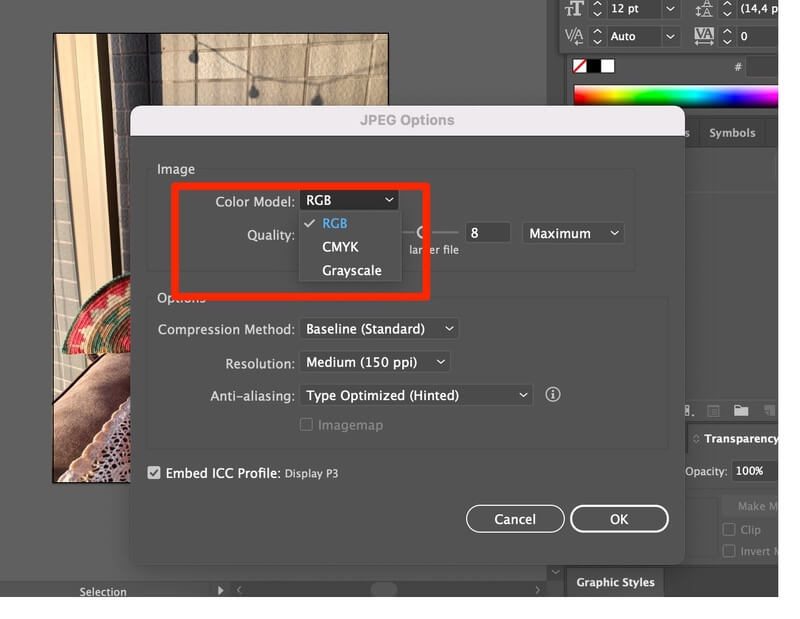
İpucu: RGB və CMYK arasındakı fərqləri burada öyrənə bilərsiniz.
Addım 5: şəkil keyfiyyətinizi (qətnaməsini) seçin.

- Şəkli ekran və ya veb üçün istifadə edirsinizsə, 72 ppi yaxşı olmalıdır.
- Çap üçün, yəqin ki, yüksək ayırdetmə (300 ppi) şəkil istəyirsiniz.
- Siz həmçinin çap şəkliniz böyük və sadə olduqda 150 ppi seçə bilərsiniz, lakin 300 ppi üstünlük verilir.
Addım 6: OK klikləyin və hər şey hazırsınız.
YAY! Siz AI faylınızı JPEG olaraq saxladınız!
Əlavə məsləhətlər
Adobe Illustrator faylını JPEG-ə ixrac etməklə yanaşı, siz faylı PNG, BMP, CSS, Photoshop (psd) kimi digər formatlar kimi də saxlaya bilərsiniz.TIFF (tif), SVG (svg) və s.

Son sözlər
Bax? Adobe Illustrator faylını jpeg formatında saxlamaq çox asan və tezdir. Ümid edirik ki, bu məqalə şəkil saxlamaq probleminizi həll etməyə kömək etdi. Prosesdə hər hansı probleminiz varsa və ya başqa əla həll tapırsınızsa, aşağıda şərh yazın.
Hər iki halda, mən onlar haqqında eşitmək istərdim.

